年寄りでも諦めるな!極小PC「GPD WIN」の老眼者向けディスプレイ設定
2016/12/17
価値ある情報をユーザー視点で発信するブログ
2016/12/17

キーボードを搭載した極小PC、GPD WIN。

PCゲームを持ち出すために中国のシンセンで作られたものですが、その内容は意外にもまっとうで、ゲーム向けに作られたことが功を奏して性能が余裕をもって作られており、これまでに登場したミニノート中で最強と断言できる内容になっています。
ゲーム用のコントローラーは完全に自由にカスタマイズ可能な24個のボタンとして使え、その操作性を補ってあまりあるほどとなっています。
マウス操作のために使うもの以外は、キー入力ほか、ワンボタンで実行できたら便利だと思う機能に自由に割り当てられます。したがって、ゲームはやらないからコントローラーは邪魔、という批判は当たりません。ゲーム用のコントローラーの存在も含めて過去最強のミニノートです。

「魅力は分かったが、Libretto 20(1996年)からはや20年。老眼になり、もう小さな文字が見えず利用を諦めている」という人も少なくないのではないでしょうか。
GPD WINの液晶は5.5インチ、そこに1280 x 720の解像度の液晶(120mm × 68mm)を搭載しているので、ppi(pixel per inch)は267に。
| 液晶サイズ | 5.5インチ |
|---|---|
| 解像度 | 1280 x 720 |
| ppi | 267 |
高ppiのディスプレイが前提となったiOS、Android OSであればまだしも、96ppiが標準のWindows 10を搭載しているため、確かに標準の設定ではすべての造作が小さく、老眼ではなかなかつらいものがあります。

しかし、近年のWindows(多分Windows 8以降?)には高ppi向けの設定が用意されていて、その設定を施せばスマートフォン、タブレットとの差異をそれほど意識しなくて済むレベルまでにはなります。
言い方を変えれば、スマートフォン、タブレットが操作できているのであれば大丈夫だということです。
最初の設定までをどう切り抜けるかという問題はありますが、方法はいろいろあるでしょう。
外部ディスプレイに接続するという手が一つ。
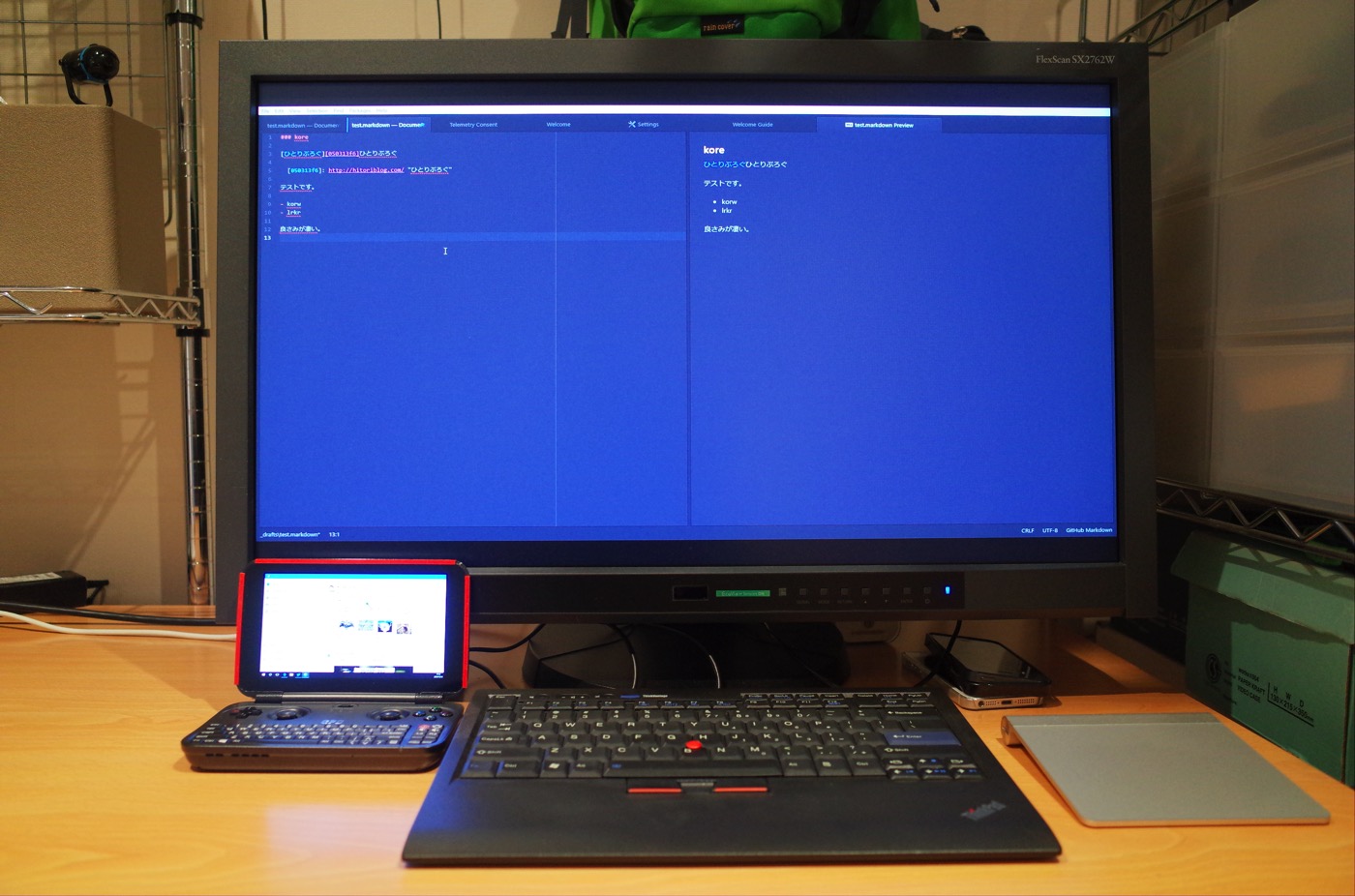
GPD WINにはmini HDMI端子が付いているため、外部ディスプレイに接続して大画面で設定ができます。HDMIはVer1.4で4Kの出力に対応しています。

▼GPD WIN自体をコントローラーとするケースを想定し、手元に置くことを考えてケーブルは2mのものを使っています。持ち歩きを考慮して、スリムタイプを。
▼設定の最中だけ老眼鏡のお世話になるのも一つの手。老眼鏡にまで落ちたくないという人には、オーバーグラスタイプの拡大鏡がおすすめ。
今使っている眼鏡の上にかけることができます。名称もまたいいではないですか。
拡大鏡ですから、まだ負けにカウントされません。
オーバーグラスには偏光サングラスもあるんですよね。最近知りました。ポタリング用のアイウェアとしてうってつけです。
さて、本題の老眼者向けWindows 10の設定です。
これでログアウトをし、再度ログインするとログイン直後からカスタムの拡大率が適用されます。
▼カスタムの拡大率が100%の場合(デフォルト)
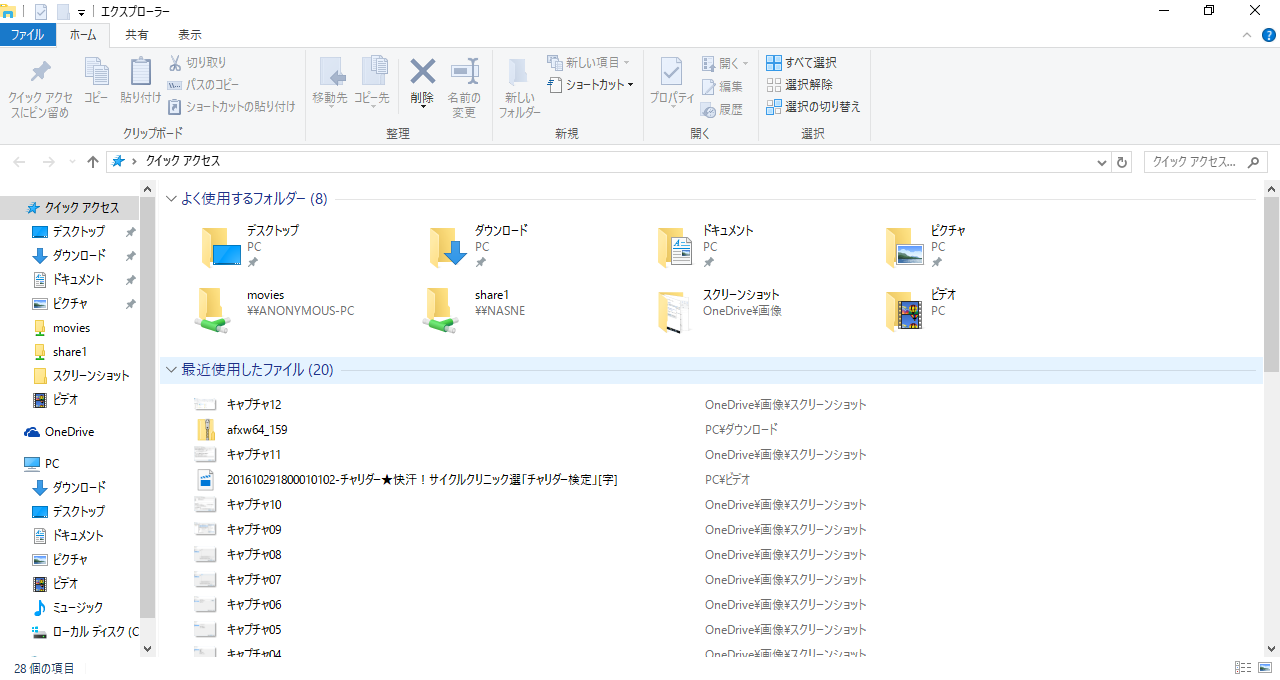
▼カスタムの拡大率が125%の場合
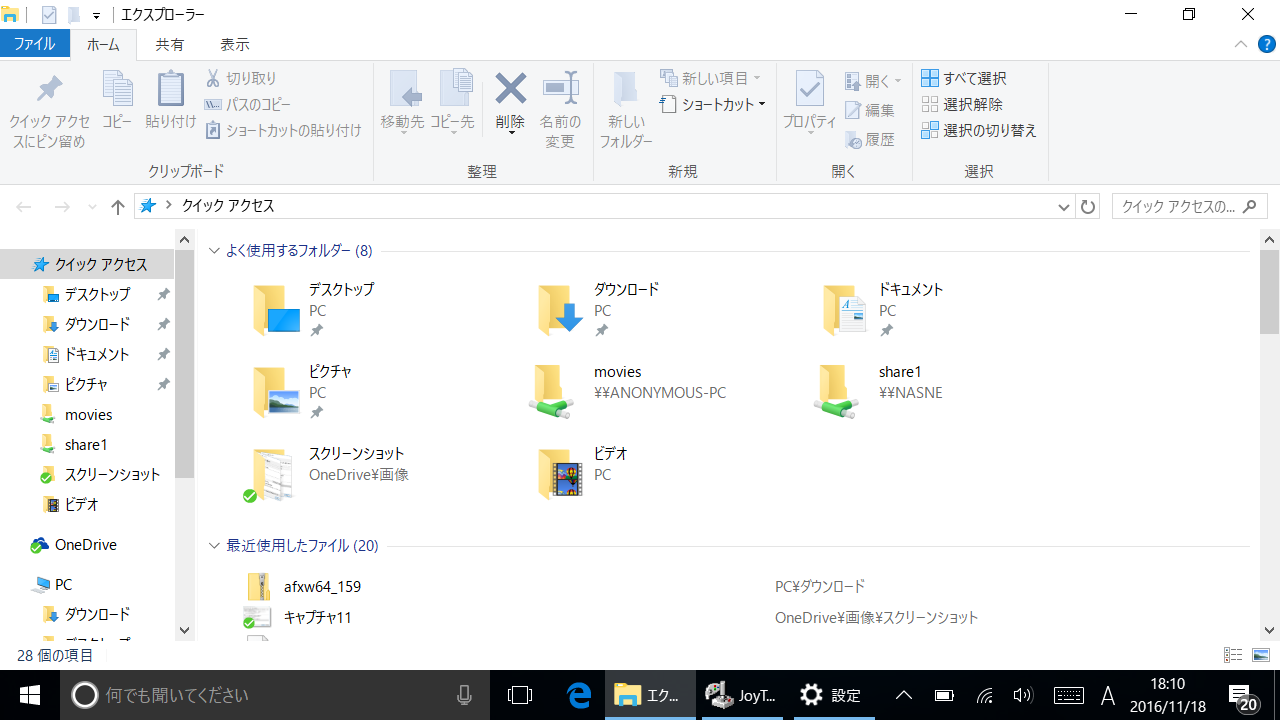
▼カスタムの拡大率が150%の場合
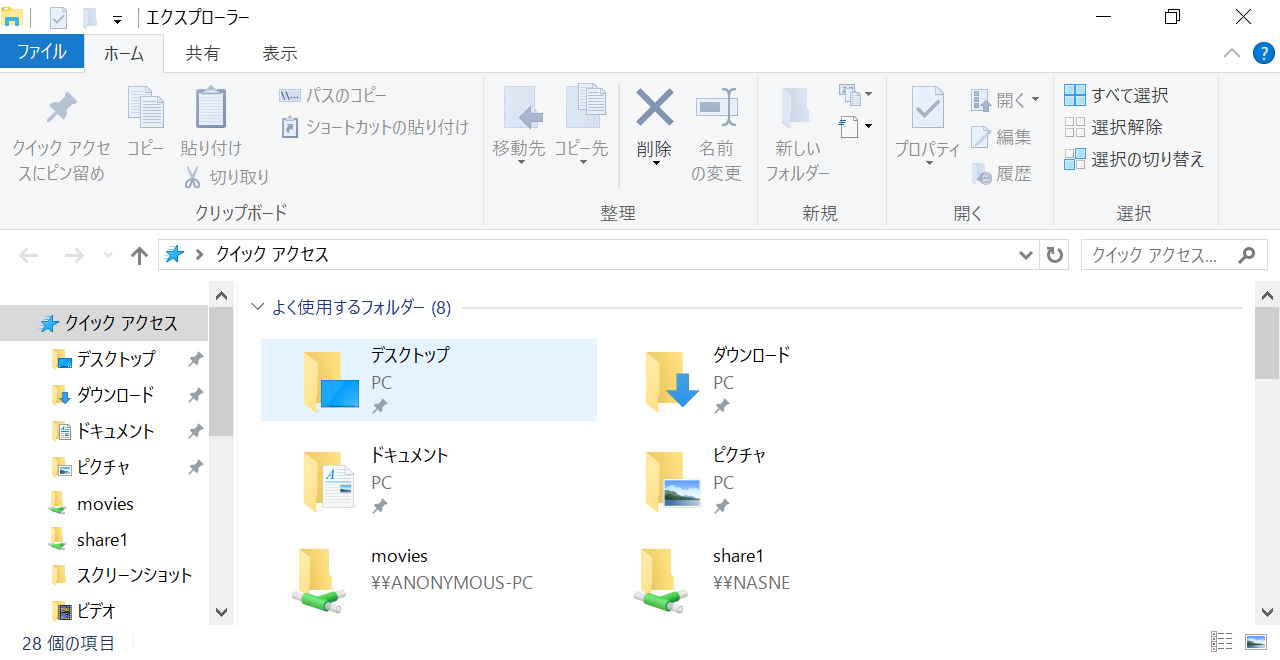
GPD WIN ディスプレイ表示体験PDF
A4判の紙に印刷すると、GPD WINの表示を体験できるPDFを作成しました。コンビニプリントなどでご利用ください。
ローソン、ファミマ、サンクスのシャープ製マルチコピー機での印刷に合わせてあります。(セブンイレブンの富士ゼロックス製マルチコピー機では未確認)
多少縮小されるので、その分拡大しました。
選択肢は125%と150%があります。150%の方が当然楽ですが、何かの設定ウインドウのOKボタンが押せないことがあります。
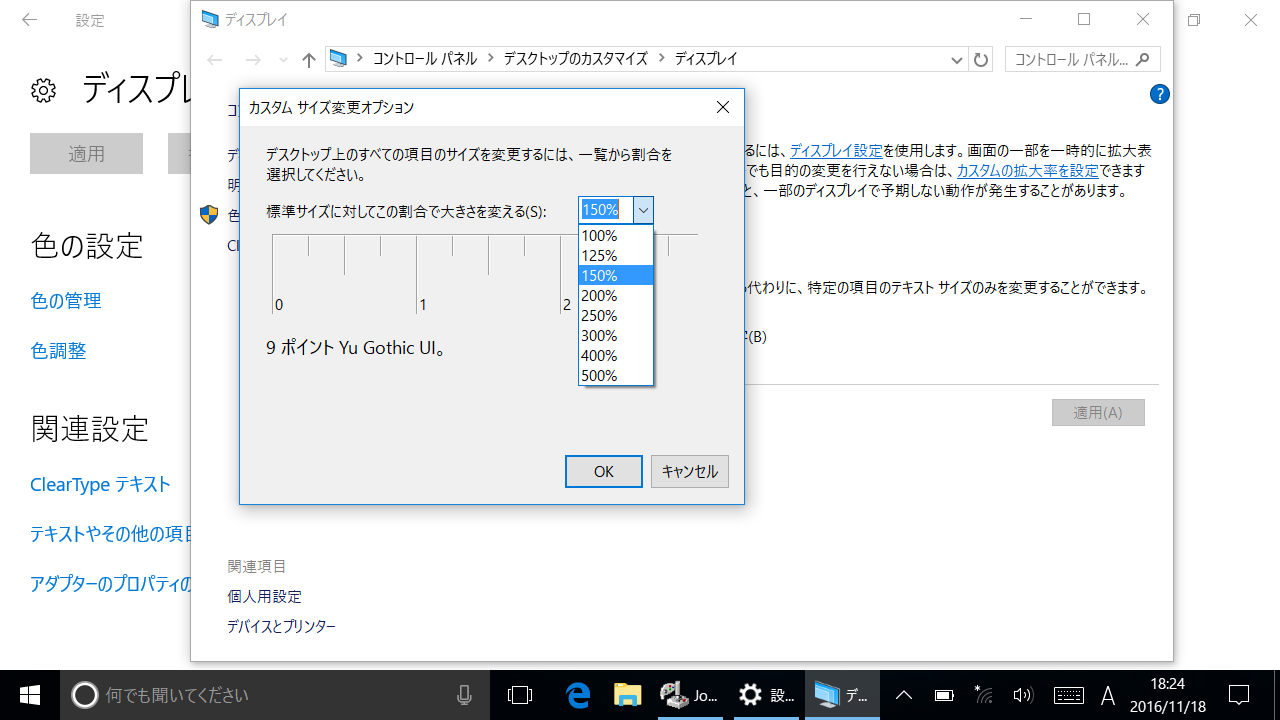
125%の場合は、150%のときよりそのような問題に当たることが少なくなりますが、少々辛さが出てくるかもしれません。
逆に、150%の上の選択肢、200%になると大分画面が崩れるので実用的ではありません。
カスタムの拡大率を適用して拡大すると、ウインドウ上のボタンが画面外に出てしまい、押せなくなることが出てきます。
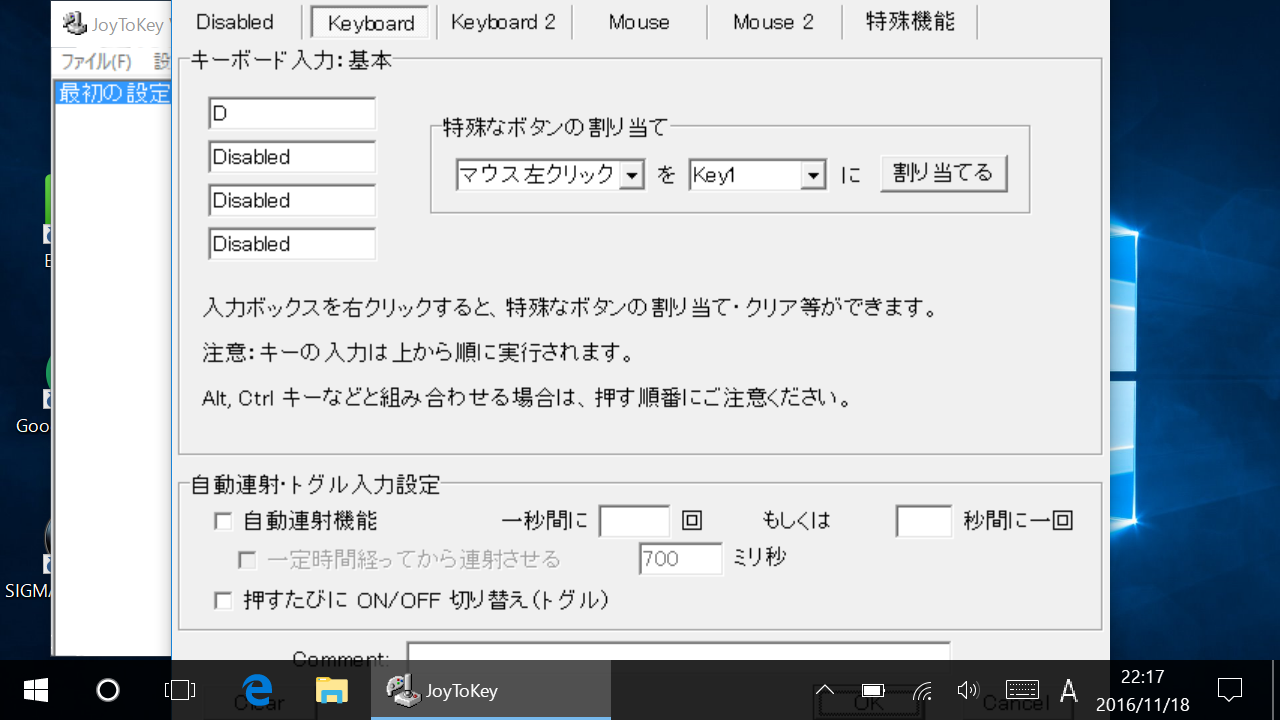
その場合は、「Win + O」で画面の自動回転をオンにし、一時的に本体を横にして画面を回転させて押します。

回転することで縦が1280ドットになるため、ウインドウを左右に動かせば押せないということはまずないでしょう。
GPD WINのカスタマイズに必須のJoyToKeyでカスタマイズをする場合、この操作が頻繁に必要になってやっていられなくなります。
125%にするとボタンが画面内になるので、JoyToKeyでのカスタマイズ中は、何とか125%で頑張ることをおすすめします。
老眼でも恐れることはありません! リブレット20発売から20年、ついに登場した世紀の名機を楽しみましょう!